Cómo eliminar un encabezado en un documento de Word
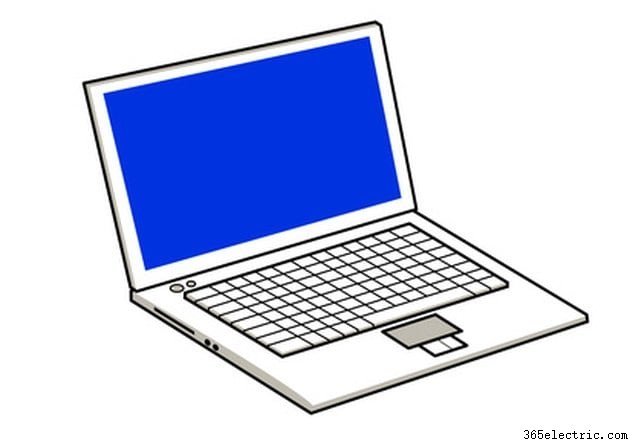
Puede usar encabezados en Microsoft Word para agregar texto o gráficos en la parte superior de cada página de un documento. Puede ser necesario un encabezado si necesita agregar la fecha, un número de página o su nombre a cada página de un documento o informe. Si decide que desea eliminar un encabezado en un documento de Word, puede hacerlo en unos sencillos pasos. Sin embargo, el procedimiento difiere dependiendo de si está utilizando Microsoft Word 2003, 2007 o 2010.
Microsoft Word 2003
Paso 1
Abre el documento de Word 2003 y haz clic en la pestaña del menú "Ver". Seleccione "Encabezado y pie de página".
Paso 2
Elimine un solo encabezado haciendo clic en "Siguiente" o "Anterior" para navegar hasta el encabezado que desea eliminar. Si solo desea eliminar un solo encabezado, elimine la marca de la casilla marcada como "Enlace al anterior". Esto garantiza que solo se elimine el encabezado seleccionado. Haga doble clic en el encabezado para resaltar el texto o la imagen. Presione el botón "Eliminar" en su teclado para eliminar el encabezado.
Paso 3
Elimine todos los encabezados asegurándose de que la casilla junto a "Enlace al anterior" esté marcada. Luego seleccione cualquiera de los encabezados y haga doble clic en él para resaltar el texto. Presione "Eliminar" para eliminar todos los encabezados.
Microsoft Word 2007 y 2010
Paso 1
Abra el documento de Word 2007 o 2010. Use la barra de desplazamiento para navegar a la página que contiene el encabezado.
Paso 2
Haz clic en "Ver" y luego selecciona "Diseño de impresión". Ahora podrá ver el encabezado.
Paso 3
Haga clic en "Insertar" y luego haga clic en "Encabezado y pie de página". Haga clic en "Eliminar encabezado". Repita el proceso para eliminar cada encabezado, si está eliminando varios encabezados.
- ·Cómo deshacer una eliminación en Microsoft Word
- ·Cómo cambiar el nombre de un hipervínculo en un documento de Word
- ·Cómo hacer una línea de recursos humanos en MS Word
- ·¿Cómo creo una plantilla en Word?
- ·Cómo editar un documento de Word bloqueado
- ·Cómo eliminar el historial de documentos en una Mac
- ·Cómo cambiar la numeración de un documento de Word
- ·Cómo convertir JPG a un documento de Word
